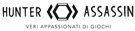The Outer Worlds 2 è il seguito del popolare gioco d’avventura fantascientifico sviluppato da Obsidian Entertainment. Sebbene il gioco sia per lo più privo di errori, molti giocatori segnalano un arresto anomalo con il messaggio che dice “Il gioco UE-Arkansas si è bloccato e chiuderà LowLevelFatalError.”. Se anche tu riscontri questo errore e cerchi soluzioni, questa guida fa per te.
Come risolvere The Outer Worlds 2: Il gioco UE-Arkansas si è bloccato e chiuderà LowLevelFatalError su PC
Secondo i rapporti, quando si verifica questo errore, il gioco inizia a bloccarsi e si spegne inaspettatamente. Per fortuna, abbiamo raccolto tutte le potenziali soluzioni per te in questa guida. Scopriamo come risolvere il messaggio “Il gioco UE-Arkansas si è bloccato e chiuderà LowLevelFatalError” in The Outer Worlds 2.
1. Aggiorna i driver grafici e Windows
Una delle prime soluzioni condivise da molti giocatori è semplicemente aggiornare i driver grafici, poiché le versioni obsolete possono causare diversi problemi ed errori, inclusi errori fatali. Per farlo, vai al sito web ufficiale del produttore della tua scheda grafica, come NVIDIA, AMD o Intel, e installa la versione più recente. Assicurati di riavviare il PC una volta completato il processo di installazione.
Allo stesso modo, anche se stai utilizzando una versione obsoleta di Windows, questo errore può causare, quindi prova ad aggiornare Windows alla versione più recente e quindi a riavviare il gioco. Per aggiornare Windows, vai su Impostazioni sul tuo PC >> Aggiornamento e sicurezza >> Windows Update, quindi fai clic su “Verifica aggiornamenti”. Se è disponibile un nuovo aggiornamento, installalo e riavvia il PC una volta installato.
2. Verifica e ripara i file di gioco
Questa è una delle soluzioni più semplici e veloci per correggere l’errore. Qualsiasi file di gioco mancante o danneggiato può causare questo errore, quindi riparare tali file di gioco può aiutare a eliminarlo. Per farlo:
Vai alla Libreria di Steam >> Fai clic con il pulsante destro del mouse sul gioco >> Proprietà >> File installati >> Verifica l’integrità dei file di gioco. Una volta terminato il processo di scansione, riavvia il gioco.
3. Modifica le opzioni di avvio del gioco per DirectX
A volte, i moderni giochi online potrebbero iniziare a bloccarsi con alcuni errori dovuti a conflitti tra l’hardware del sistema e l’attuale versione di DirectX. Pertanto, forzare il gioco a utilizzare una versione DirectX specifica può risolvere questi problemi di compatibilità. Ecco come farlo:
- Vai alla Libreria di Steam >> Fai clic con il pulsante destro del mouse sul gioco.
- In “Opzioni di avvio”, digita -DX11, quindi chiudi la finestra e riavvia il gioco.
- Se non funziona, prova a sostituirlo con -DX12 e riavvia il gioco.
4. Esegui il gioco come amministratore
L’esecuzione dei giochi come amministratore consente autorizzazioni più elevate per il gioco e impedisce il verificarsi di errori. Per farlo:
- Vai alla cartella in cui è installato il gioco sul tuo PC
- Quindi, fai clic con il pulsante destro del mouse sull’exe del gioco e seleziona “Esegui come amministratore”
5. Installare o riparare i ridistribuibili di Visual C++
Molti giochi online moderni, incluso The Outer Worlds 2, sono progettati su librerie Visual C++. Se qualcuno di essi manca o non è aggiornato, causa errori fatali. Seguire i passaggi seguenti per eseguire questa operazione:
- Vai al sito Web ufficiale di Microsoft e scarica entrambe le versioni x86 e x64.
- Quindi, esegui entrambi i programmi di installazione uno per uno e seleziona “Ripara” se richiesto; altrimenti procedere con l’installazione.
- Una volta terminato, riavvia il PC e quindi riavvia il gioco.
6. Disattiva tutti gli overlay di gioco e le app di terze parti
Eventuali overlay o app di terze parti potrebbero interferire con il funzionamento del gioco e causare questo errore. In tal caso, prova a disabilitare tutti gli overlay di gioco come Steam, GeForce Experience, AMD Radeon, Discord, ecc., quindi riavvia il gioco.
Inoltre, prova a chiudere tutte le applicazioni e i programmi in esecuzione in background inutilmente, quindi riavvia il gioco.
7. Consentire gli eseguibili del gioco tramite firewall e antivirus
Programmi di sicurezza o applicazioni come i software antivirus possono bloccare i file eseguibili di un gioco e causare problemi di arresto anomalo con errori. Quindi, prova a chiuderli temporaneamente mentre giochi. Tuttavia, puoi riattivarli una volta completate le sessioni di gioco.
8. Disinstalla e reinstalla il gioco
Se nessuna delle soluzioni precedenti funziona, prova a disinstallare e reinstallare il gioco da zero. Se possibile, prova a reinstallare il gioco su un SSD o un SSD esterno per prestazioni di gioco migliori.
Questo è tutto per questa guida su come correggere l’errore di The Outer Worlds 2 “Il gioco UE-Arkansas si è bloccato e chiuderà LowLevelFatalError”.